
4月1日April Fool はパパのお誕生日です。私のお誕生日は9月ですが二人とも今年69歳になりますので、娘夫婦から古希のお祝いに似顔絵をもらいました。
本物よりもだいぶ良く描いてくれてありますが、もうすぐ1歳になる高嶺とのいい思い出となります。

Blog of akochan

4月1日April Fool はパパのお誕生日です。私のお誕生日は9月ですが二人とも今年69歳になりますので、娘夫婦から古希のお祝いに似顔絵をもらいました。
本物よりもだいぶ良く描いてくれてありますが、もうすぐ1歳になる高嶺とのいい思い出となります。


5-6年前より人間ドックで予備群に属すようになり、スマホで健康管理をしてきました。
それを支えてくれていたのがApple Watch ですが、最新のSeries 6 では血中酸素濃度も測れるようになりました。現在まで健康管理をしてきたのはSeries3 なので歩数や心拍数ははかれますが血中酸素濃度は入っていません。コロナ禍の中で是非ともほしい機能です。SUICA やQuickPayなどクレジットカードも利用できて日常は快適ですし、機種変更はお値段も4-5万円ほどと高価なので、もう少し様子をみていました。
auPayマーケットで特典メールから見つけたのが上記のスマートウオッチ1,880円(税込)中国製ですのでこわごわと購入したのが本日ネコポスで届きました。
「メール便送料無料 スマートウォッチ 体温測定 血圧測定 血中酸素 防水 IP68 GPS 着信通知 Line対応 おしゃれ」という名目で表示されていたのですが、
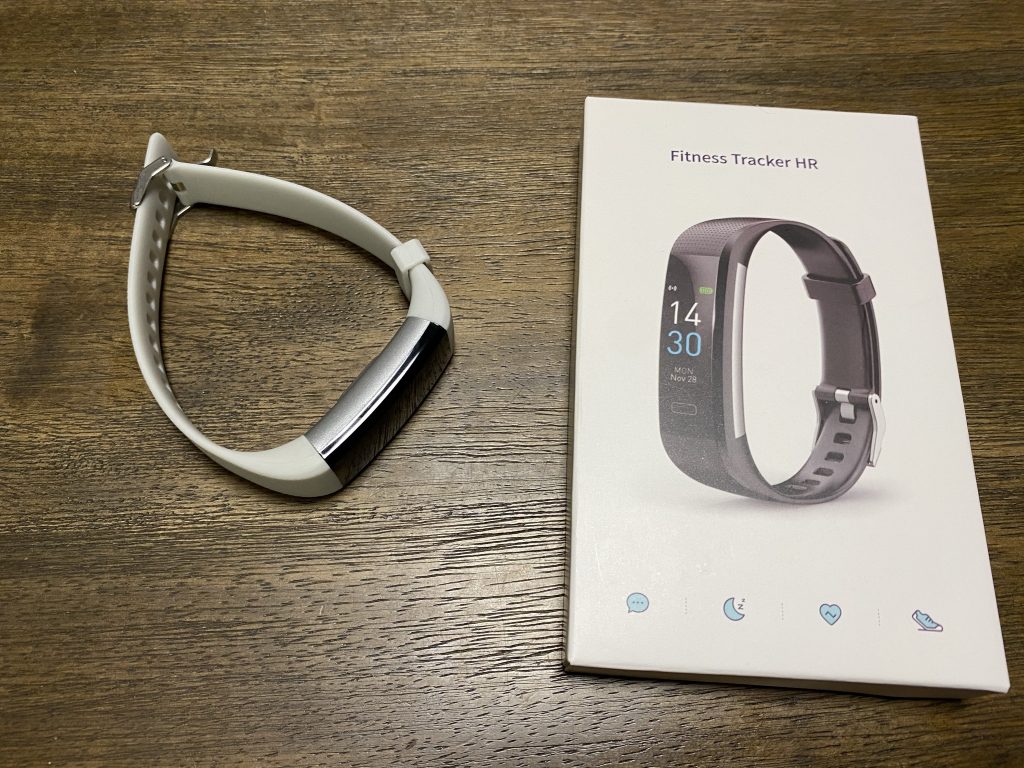
でもユーザーズガイドの品名が「スマートブレスレット」となっている。。。。

おまけに機能の説明に血中酸素濃度が入っていない!Fitness Tracker HR で検索しても、多数のタイプのスマートウオッチがぞろぞろ出てきて、正確な型番の取説もでてこない。おまけに型番もお値段もピンキリで全然違うのです。お値段がお安くても使えないならば仕方ない!とおもい明日連絡して返品しようかと思いましたが、文句をいいながらも接続ガイドを見ながらiphone に「Runmifit」というアプリをインストールして、ウオッチとペアリング設定したところ、案ずるより産むがヤスシで、体温測定 ・心拍数・血圧測定 ・血中酸素・歩数・アクティビティが出てきて、 着信通知やSNSも対応してLineも使える。SUICAは無理のようです。
取説がなくてもユーザーガイドを見ながら初期設定をして利用可能となりました。ブレスレットといわれるごとくデザインもスマートで色の選択肢もたくさんあります。私の購入したのは「ライトグレー」です。
結局、主人用にももう一つ「ネイビー」を注文しました。

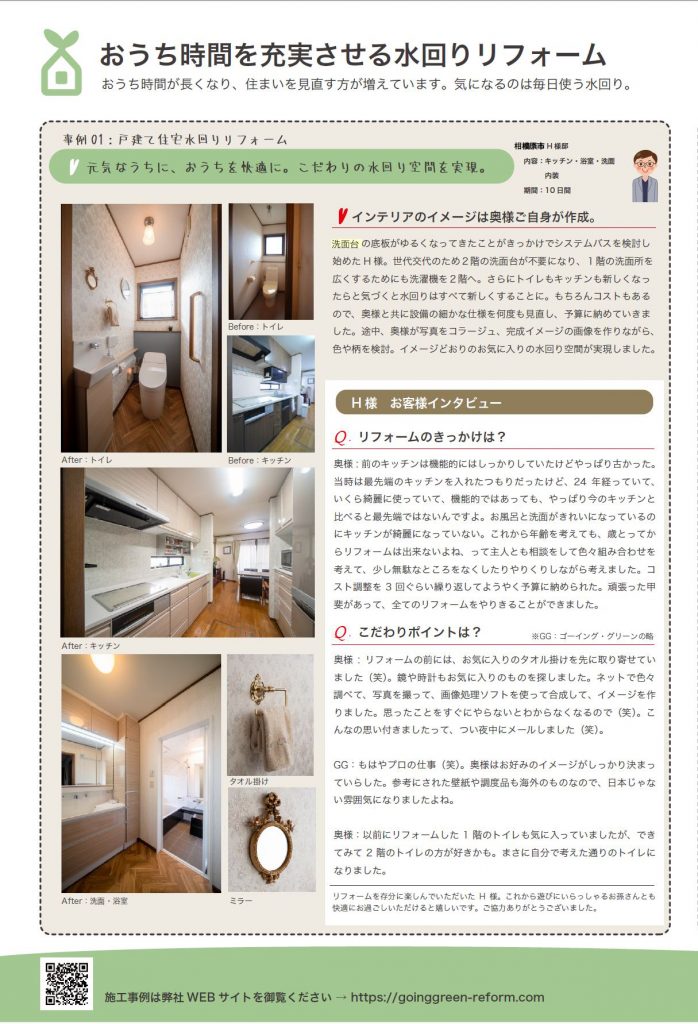







【後日追伸】
今回の水回りリフォームで除外した「1階トイレ」は3年ほど前にリフォームしてとても気に入っていたのですが、今回の工事終了後になんとなくイメージチェンジしたくて、、、、床材のクッションフロアーの貼り替えをDIY(Do it yourself) で私、頑張りました。(#^.^#)





現在は、Suica 利用しながら、健康管理も利用しているAppleWatchです。心拍数やアクテイビティなどと体重・体脂肪率・歩数・筋肉量などは体組織計と連動しているiphone アプリのヘルスケアとHealthPlanetとも連携して健康管理中です。血糖値や血中酸素濃度・血圧は別のデバイスではかっています。
先ごろの記事をみたところ、どうも近いうちに血糖値や体脂肪を測れるようになるとか、、、、、
うれしくなって、さっそくApple サイトを見たのですが、現在の最新機種はSeries6で、心電図は測れるようですが、まだ血糖値は入っていませんでした。
Appleが下取りをして買換え可能なので、針を使わずに血糖値を測れるWatchの発売が待ち遠しいです。

2021年1月21日(木)の検査結果が、標準値に改善した!
人間ドックに引っかかり、2020年5月より血糖値・LDLコレステロール値・中性脂肪の治療のために処方をうけていたのですが、約8か月。検査結果がすべて標準値と改善され、処方が不要となりました。体重・体脂肪率は少しづつ減りつつありますが、まだまだ脂肪肝で軽肥満です。
お茶もお水も好きでよく飲み、食べるの大好き人間ですので、食事は素材に気を付けてあまり偏食しない程度に、無理のない範囲で注意しながら適当に、筋トレ6種目を習慣として、またストレッチはお風呂上りに体が柔らかくなっている時を利用するのが気持ちいい!
通常ジムで使うバーベルは180cmで重さは10kg ~20kgですが、私の部屋の広さでは使いにくくなかなか思うようにできないので、自粛生活の現在、120cmを購入してみた。写真は折りたたみベンチに長さ120cmのバーベルをセッティングしたものですが、2.5kg を4個つけても合計で15kgほどなので、ちょっと軽めですけど使いやすい。現在は15kg~25kg までくらいで充分効果ありだと思う。
ベンチプレス、デッドリフト、スクワット、バックプレス、それにレッグレイズ、ツイストクランチ、を加えてこの6項目で。(^_-)-☆
世界中がコロナ禍で、Stay Home! 緊急事態宣言の今、みなさん自宅でどういう楽しみ方をしているのかしらと、ふと思う。
PrimeVideo?YouTube?、SNSやテレワークなどのリモートが普及しているので色々な楽しみ方がありますね?
久しぶりにブログの記事を書いてみようかと思ったのですが、同好会活動は緊急事態宣言のためお休みなんです。
ひと昔前を懐かしく思い出しながらクイッカブルマップについてブログ用に記事を書いてました。
webページの「A」の部分をクリックするとサイト内の「B」部分へジャンプするのがマップ機能です。
または、画像の一部分をクリックすると、他の指定した部分へジャンプするのもマップ機能なのですが、
画像の1か所に座標を極めて指定して、ジャンプ先へ方向付けをする作業です。
HTMLでそれをコマンドして、、、、なんて、
SNSの普及で世界中が回っている、今時こんなこと興味ある人はいませんよね?・・・・
もしいたら是非、ICT同好会へご連絡ください。
このブログはサーバーにWordPressをインストールして、独自ドメインで自作で公開しています。
記事の投稿だけを考えたら、ASPサービスを利用したほうが簡単で楽かとも思いますが。。。。
WordPress 初心者でも自作にトライすることもこれまた楽しいですね?
同好会のメンバーには、パソコンもスマホも全く初めての方もいれば、Word/Excel等を極めている方、インターネットで株を楽しんでいる方、
中には自作パソコンを楽しんでいるメンバーもいれば、ロボットプログラミングを楽しむ方、web制作をしている私もメンバーの一員です。
通常は1回の定員は4名で行っています。
緊急事態宣言の今は、リモートでも可です。
GoogleハングアウトやMeetを利用したグループトーク、またはLINEを利用しての情報交換会もまた楽しいです。
Hello! Friends!
How are you? And Thanks a lots of comments!!
I`m really happy to read several comments from you all !
I use Japanese and English,little bit, but not others. so I’m so sorry that I couldn’t agree to show you comments of any other languages.
But always I hope everyone will enjoy and feel happy to read my blog.
Why dont’t you enjoy WordPress with us !
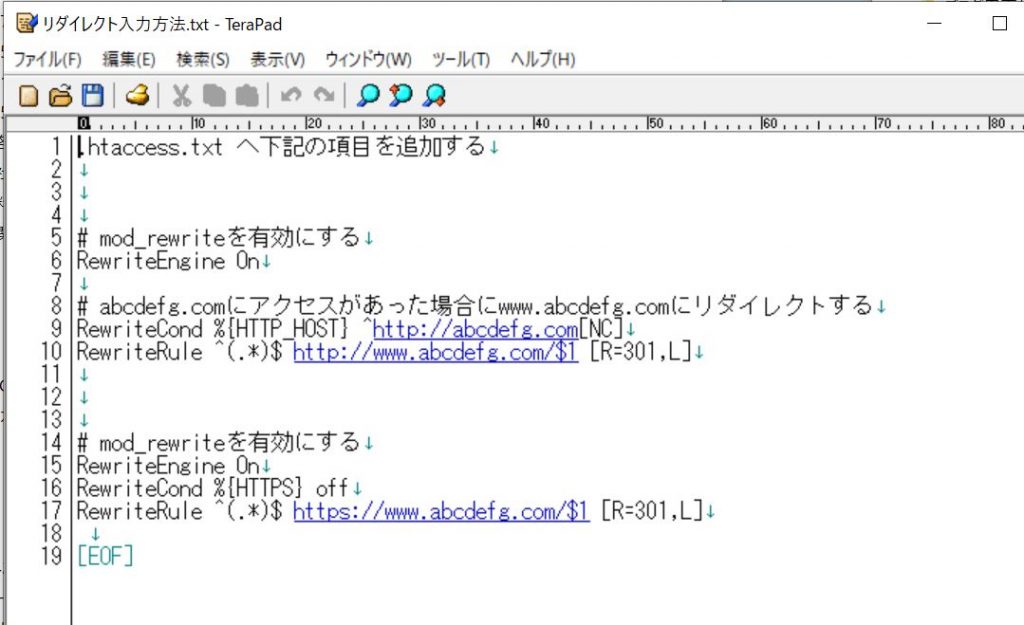
Google が推奨する「安全なサイト」を表示するために、SSLを使って暗号化して送信するためには、URLをhttps://www.abcdefg.com のように表示したい。
コンテンツをアップするときに、テキストファイル「.htaccess」を利用してのリダイレクトの設定をしよう。その場合、まずはサーバー設定に常時SSLの手続きを完了してから始めます。
独自ドメインabcdefg.com のURL「http://abcdefg.com」 にアクセスがあったときに「http://www.abcdefg.com」へ。さらに「https://www.abcdefg.com」へ転送されるように設定する。
Google は独自ドメイン「abcdefg.com 」を認識するときに「wwwあり」「wwwなし」の2通りのURLをそれぞれ1つのサイトと認識します。同じコンテンツで2つのサイトができてしまうとSEO的にとても不利になるようです。なのでこの3通りのどれにアクセスしても1つのサイト「https://www.abcdefg.com」と表示されるように上記のようにリダイレクト設定をします。

通常、パソコンを購入後にすることは、まずは「初期設定」です。
WiFiの利用できる環境で準備して電源を入れてセットアップですが、法的な文書に「承諾」してWiFiにWEPキーを入力して「接続」。日本語環境を選択して、microsoftのアカウントにログインします。(アカウントない方は新規登録:メールアドレス、パスワードを決めて地域を「日本」と選択します。)
次に、「セキュリティ情報の追加」から電話番号かアカウントとは別のメールアドレスを入力して次に進み、「もっとも関連性の高い情報を表示」から次へ進み、「PINのセットアップ」から4桁の数字を選んで決めて、(これは後からでもできます)次に進みます。
「はじめまして、Contanaと申します」と現れます。わからなくなったときなどにアドバイスをくれるので「利用する」を選択すると便利です。(後からでも設定で変更可能です。)
次は「セキュリティ対策」ですが、最初からセキュリティソフトがインストールされている場合がおおいですので、1年間はそのまま使えます。(ない場合は新規にインストールします)
「初期設定」が完了したら、「ユーザー登録」をしましょう。今後のいろんなサービスを受けるためには登録しておくことをお勧めします。「ユーザー登録」はパソコンに限らず、その他いろんな機器にもおすすめです。故障時だけでなく問合せ、その他サポートが必要な時に円滑にできます。
また、パソコンを「譲渡」する場合、パソコンを「初期化」した後、忘れずにmicrosoft アカウントでのユーザー登録を解除しましょう。